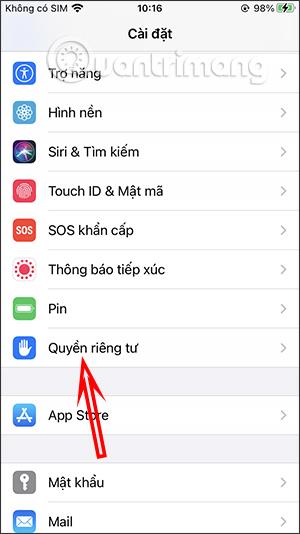iPhonen sijaintiominaisuus auttaa laitetta käyttämään nykyistä sijaintia sovelluksille, jotka tarvitsevat sijaintia, tai tämä ominaisuus tallentaa myös paikat, joissa olemme käyneet tarkistaaksemme tarvittaessa. set. Tämä ominaisuus on nimeltään Merkittävät sijainnit, ja se on saatavilla iPhonessa. Tämä ominaisuus auttaa Applea parantamaan sijaintiin liittyviä palveluita. Ja tämä auttaa sinua tarkistamaan tärkeitä paikkoja, jotka olet ohittanut. Alla oleva artikkeli opastaa sinua tarkastelemaan tallennettuja sijainteja iPhonessa.
Ohjeet tallennettujen sijaintien katseluun iPhonessa
Vaihe 1:
Napsauta iPhonen käyttöliittymässä Asetukset ja napsauta sitten Tietosuoja . Napsauta seuraavaksi Sijaintipalvelut .

Vaihe 2:
Vaihda uuteen käyttöliittymään ja jatka napsauttamalla Järjestelmäpalvelut nähdäksesi kaikki iPhonen asetukset. Napsauta tässä käyttöliittymässä Tärkeät sijainnit nähdäksesi kaikki tallennetut sijainnit.


Vaihe 3:
Tärkeät paikat -osiossa näet kaikki paikat, joissa olemme koskaan käyneet. Jokainen vierailtu paikka on lueteltu yksityiskohtaisesti kellonajan ja päivämäärän mukaan. Joten tiedät selkeästi sijainnin, johon menit, ja kunkin sijainnin tarkan ajan. Tästä käyttöliittymästä voimme myös poistaa iPhonen tallentaman sijaintihistorian alla olevien ohjeiden mukaisesti.
Kun se on poistettu, sijainteja ei enää ole.



Video-opastus sijaintihistorian tarkastelemiseksi iPhonessa